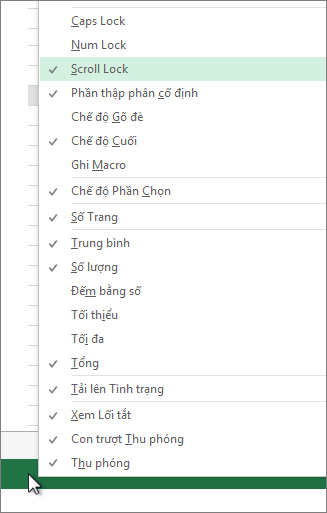Để tắt scroll lock, hãy nhấn phím Scroll Lock (thường được gắn nhãn ScrLk) trên bàn phím của bạn. Nếu máy tính của bạn không có phím Scroll Lock, hãy thực hiện một trong những thao tác sau:
Ví Windows 11
-
Nếu bàn phím của bạn không có phím Scroll Lock, trên máy tính của bạn, bấm vào Bắt đầu cài > đặt > trợ > phím.
-
Bấm vào nút Bàn phím trên Màn hình để bật bàn phím.
-
Khi bàn phím trên màn hình xuất hiện trên màn hình của bạn, hãy bấm vào nút ScrLk.
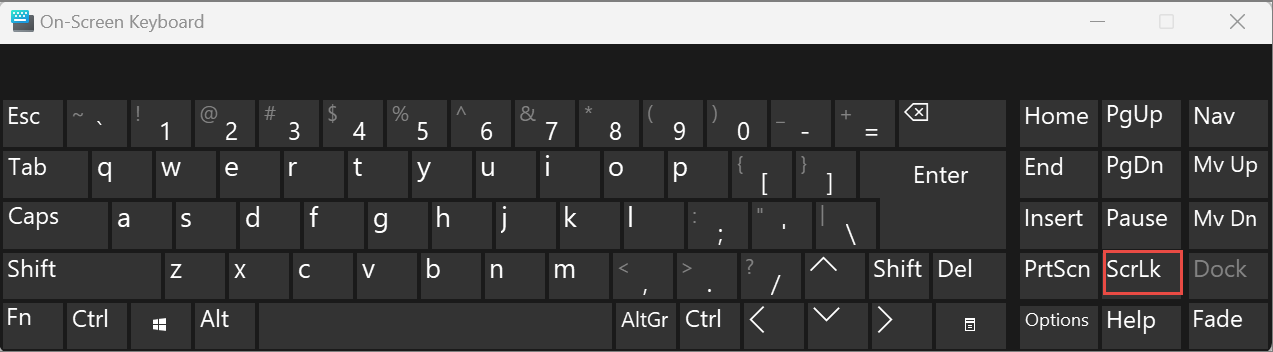
Mẹo: Để mở nhanh Bàn phím Trên màn hình trong Windows 11, hãy bấm vào nút Windows. Bắt đầu nhập Bàn phím Trên Màn hình, nội dung này sẽ xuất hiện trong hộp mục nhập tìm kiếm. Bên dưới mục Tìm kiếm sẽ xuất hiện dưới dạng danh sách ở trên hộp tìm kiếm, bấm vào kết quả tìm kiếm Bàn phím Trên Màn hình. Khi bàn phím trên màn hình xuất hiện, hãy bấm vào nút ScrLk .
Đối với Windows 10
-
Nếu bàn phím của bạn không có phím Scroll Lock, trên máy tính của bạn, hãy bấm Vào Bắt đầu> Thiết đặt > Trợ năng > Phím.
-
Bấm vào nút Sử dụng Bàn phím Trên Màn hình để bật bàn phím.
-
Khi bàn phím trên màn hình xuất hiện trên màn hình của bạn, hãy bấm vào nút ScrLk.
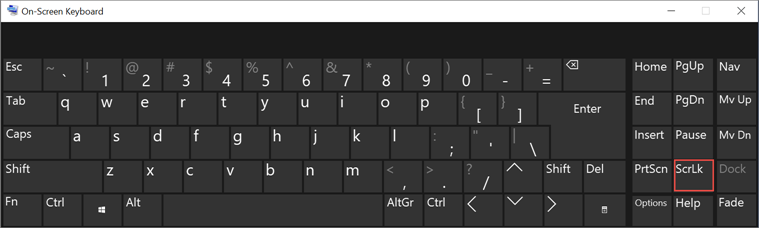
Mẹo: Để mở nhanh Bàn phím Trên màn hình trong Windows 10, hãy bấm vào nút Windows. Bắt đầu nhập Bàn phím Trên Màn hình, nội dung này sẽ xuất hiện trong hộp mục nhập tìm kiếm. Bên dưới mục Tìm kiếm sẽ xuất hiện dưới dạng danh sách ở trên hộp tìm kiếm, bấm vào kết quả tìm kiếm Bàn phím Trên Màn hình. Khi bàn phím trên màn hình xuất hiện, hãy bấm vào nút ScrLk .
Đối với Windows 8.1
-
Nếu bàn phím của bạn không có phím Scroll Lock, trên máy tính của bạn , hãy bấm Bắt đầu rồi nhấn CTRL+C để hiển thị thanh Charms.
-
Bấm vào Thay đổi Cài đặt PC.
-
Chọn Trợ năng > Bàn phím.
-
Bấm vào nút con trượt Bàn phím Trên Màn hình để bật bàn phím.
-
Khi bàn phím trên màn hình xuất hiện trên màn hình của bạn, hãy bấm vào nút ScrLk.
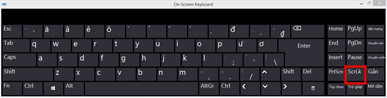
Đối với Windows 7
-
Nếu bàn phím của bạn không có phím Scroll Lock, hãy đi đến Bắt đầu > Tất cả Chương trình > Phụ kiện > Trợ năng > Bàn phím Trên Màn hình trên máy tính.
-
Khi bàn phím trên màn hình xuất hiện trên màn hình của bạn, hãy bấm vào nút slk.
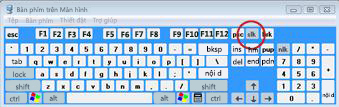
Lưu ý: Để đóng bàn phím trên màn hình, bấm vào dấu X ở góc trên bên phải của bàn phím trên màn hình.
Khắc phục sự cố với Scroll Lock
Bạn có thể đoán nếu Scroll Lock được bật hay không, vì Scroll Lock xuất hiện trên thanh trạng thái Excel.
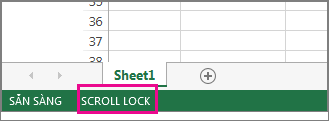
Nếu bạn cho rằng Scroll Lock đang bật nhưng Scroll Lock không xuất hiện trong thanh trạng thái của Excel, có thể do thanh trạng thái được tùy chỉnh để ẩn trạng thái Scroll Lock. Để xác định xem có đúng như vậy không, hãy bấm chuột phải vào thanh trạng thái của Excel. Tìm hộp kiểm ở bên trái của Scroll Lock. Nếu hộp kiểm không hiển thị, Scroll Lock không xuất hiện trong thanh trạng thái của Excel. Bạn chỉ cần chọn hộp kiểm để hiển thị trạng thái trên thanh trạng thái.